Überprüfen Sie die Festplatte mit dem Hard Disk Validator auf fehlerhafte Sektoren
Ihre Festplatte wird nicht ewig halten, und dies gilt umso mehr, wenn Ihr Computer regelmäßig verwendet wird. Eines Tages werden Sie Ihren PC hochfahren und feststellen, dass die Dinge nicht so laufen, wie sie sollten, und dann feststellen, dass Sie Festplattenprobleme haben . Bevor eine Festplatte ihren Hersteller im Festplattenhimmel trifft, zeigt sie normalerweise mehrere Anzeichen ihres bevorstehenden Untergangs. Wenn Sie mögliche Anzeichen sehen, sollten Sie einige Tests durchführen, um sicherzustellen, dass die Festplatte ordnungsgemäß funktioniert.
Es gibt mehrere Möglichkeiten, dies zu tun, und die meisten Computerbenutzer neigen dazu, das integrierte Tool in Windows 11/10 zu nutzen . Wenn Sie jedoch ein Drittanbieter-Tool verwenden möchten, dann begleiten Sie uns, während wir uns Hard Disk Validator ansehen.(Hard Disk Validator.)
Überprüfen Sie die Festplatte auf fehlerhafte Sektoren
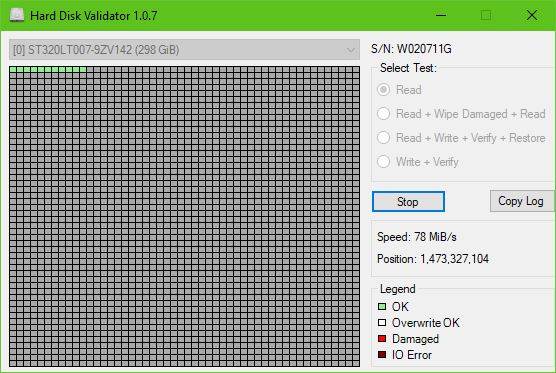
Es ist wirklich ganz einfach. Laden Sie einfach die (Just)ZIP -Datei herunter , extrahieren Sie die Installationsdatei, installieren Sie sie und starten Sie sie dann. Sie werden feststellen, dass die Benutzeroberfläche ziemlich alt aussieht, aber das ist in Ordnung, da die Optionen bestenfalls begrenzt sind.
Für uns ist das kein Problem, weil wir fest davon überzeugt sind, dass Tools nicht viele nutzlose Funktionen haben.
Liste aller Funktionen und was sie tun:(List of all features and what they do:)
- Lesen(Read) : Durchsucht die gesamte Festplattenoberfläche nach fehlerhaften Sektoren(bad sectors) .
- Read + Wipe Damaged + Read : Durchsucht die gesamte Festplattenoberfläche, um fehlerhafte Sektoren zu finden. Wenn fehlerhafte Sektoren gefunden werden, werden sie überschrieben und erneut gelesen, um sicherzustellen, dass sie dieses Mal erfolgreich geschrieben wurden.
- Read + Write + Verify + Restore : Das Programm schreibt ein Testmuster auf die Festplatte, überprüft, ob das Muster erfolgreich geschrieben wurde, und stellt dann die ursprünglichen Daten wieder her.
- Write + Verify : Das Programm schreibt ein Testmuster auf die Festplatte und überprüft, ob das Muster erfolgreich geschrieben wurde. (Die Originaldaten gehen dabei verloren).
Wählen Sie nun zunächst einfach die gewünschte Option aus, z. Lesen Sie(Read) und klicken Sie auf Start . Wenn Sie sich entscheiden, Ihr Laufwerk zu lesen, müssen Sie damit rechnen, dass es lange dauern wird, bis ein Scan abgeschlossen ist, insbesondere wenn Ihre Festplatte groß und langsam ist.
Wie Sie dem Bild entnehmen können, sind alle Kästchen grün – das deutet also darauf hin, dass meine Festplatte völlig in Ordnung ist, zumindest für den Moment.

Denken(Bear) Sie daran, wenn rote Kästchen angezeigt werden, sind wahrscheinlich einige Sektoren der Festplatte beschädigt. Wählen Sie die anderen Optionen aus, um zu versuchen, das Problem zu beheben, und starten Sie dann Ihren Computer neu, um die Dinge in Gang zu bringen.
Laden Sie den Festplatten-Validator herunter
Sie können den Hard Disk Validator(Hard Disk Validator) von seiner offiziellen GitHub-Seite(GitHub page.) herunterladen .
Related posts
IsMyHdOK ist eine kostenlose Hard Disk Health Check-Software für Windows 10
Beheben Sie den Fehler „Smart Check bestanden, Short DST Failed“ auf dem HP-Computer
So überprüfen Sie, welche Festplatte Sie unter Windows 11/10 haben
Hybridlaufwerk vs. SSD vs. HDD: Was ist das Beste?
Was ist SMART oder Self-Monitoring, Analysis and Reporting Technology?
So erstellen Sie ein gespiegeltes Volume in Windows 11/10
FIX: Externe Festplatte wird unter macOS nicht gemountet
Laufwerksbuchstabe C oder D fehlt in Windows 10
So übertragen Sie Xbox One-Spiele und -Apps auf eine externe Festplatte
Festplattenausfall, Wiederherstellung, Reparatur, Ursachen, Prävention, Wartung
So übertragen Sie Windows auf eine externe oder interne Festplatte
So richten Sie eine iTunes-Bibliothek auf einer externen Festplatte oder einem NAS ein
So ändern Sie die Festplattenclustergröße in Windows 10
Festplatte wird nicht im Startmenü angezeigt
So klonen Sie eine Festplatte in Windows 10
Festplatte wird unter iOS 13 nicht angezeigt? So beheben Sie das Problem
So beheben Sie das Problem der Disk-Signatur-Kollision in Windows 11/10
Windows konnte das Laufwerk in Windows 11/10 nicht reparieren
So tauschen Sie Festplatten in Windows 11/10 mit Hot Swap aus
So defragmentieren Sie die Festplatte mit der Batch-Datei in Windows 11/10
